Mitä tietää
- Näytön peilauksen aktivointi: Paina ja pidä painettuna. painetaan Koti kaukosäätimellä ja valitse sitten peili†
- Suoratoista Androidista: Avaa pika-asetukset pyyhkäisemällä alas. Napauta Älykäs näyttö † Fire TV:si nimi † Aloita nyt†
- Suoratoista Windows 10:stä: Napsauta pieni neliö alhaalla oikealla > Laajentaa † Kytkeä † Fire TV:si nimi†
Voit peilata näytön puhelimesta, tabletista, kannettavasta tietokoneesta tai pöytätietokoneesta Amazon Fire TV Stickiin, joka näkyy televisiossasi. Se on helppo tehdä Android-laitteella tai Windows 10 -tietokoneella, mutta hieman hankalampaa iPhonella tai iPadilla.
Ota peilaus käyttöön Fire TV:ssä
Ennen kuin voit peilata mobiililaitteesi tai tietokoneen näytön Fire TV:hen, sinun on aktivoitava Fire TV:n peilausominaisuus.
-
Siirry Fire TV:n aloitusnäyttöön painamalla . työntää Koti kaukosäätimen painiketta.
-
Käytä kaukosäätimen nuolipainikkeita valitaksesi asetukset, jotka on merkitty kiihtyvyys -kuvake viimeksi käytettyjen sovellusten oikeassa reunassa.
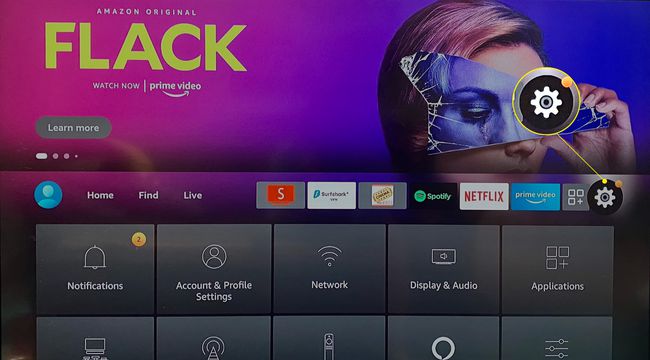
-
Valitse Näyttö ja ääni†
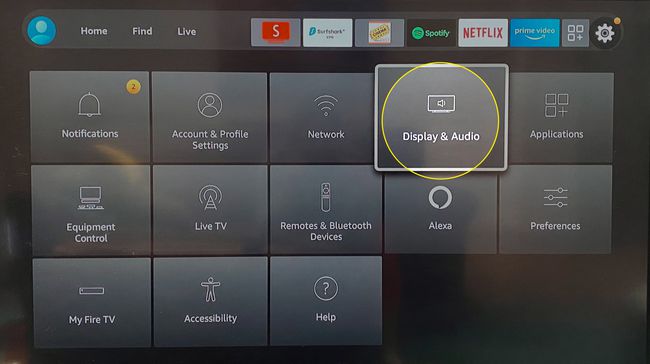
-
Valitse Ota näytön peilaus käyttöön†
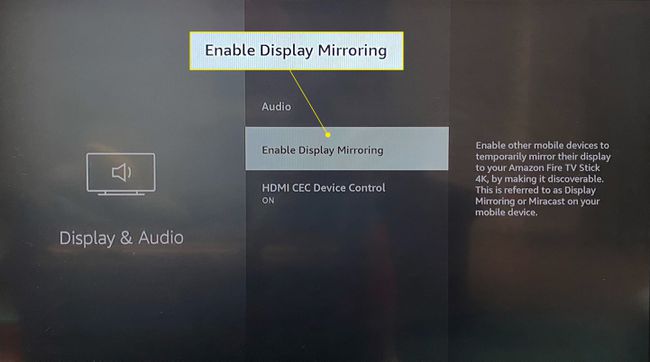
Kärki
Tänne pääsee myös pikakuvakkeella. Pidä aloitusnäytössä . painetaan Koti kaukosäätimen painiketta avataksesi pikavalikon ja valitse sitten peili†
-
Fire TV siirtyy näytön peilaustilaan. Seuraava askel on käyttää mobiililaitettasi tai tietokonettasi näytön peilaamiseen Fire TV:hen.
Suoratoistaminen Androidista Fire Stickiin
Seuraa näitä ohjeita suoratoistaaksesi Android-laitteesi näyttö Fire TV:hen. Laitteessasi voi olla pieniä eroja tai rajoituksia riippuen mallista ja käyttöjärjestelmästä, jossa se toimii.
Huomautus
Sinun on ensin aktivoitava peilaus Fire TV:ssä. Katso edellinen osio «Pilauksen ottaminen käyttöön Fire TV:ssä» ennen kuin seuraat näitä ohjeita.
-
Siirry pika-asetuksiin pyyhkäisemällä alas näytön yläreunasta.
-
Napauta, pidä painettuna ja vedä alas kuvakkeet laajentamaan sitä.
-
Hae pyyhkäisemällä vasemmalle ja napauta Älykäs näyttö†
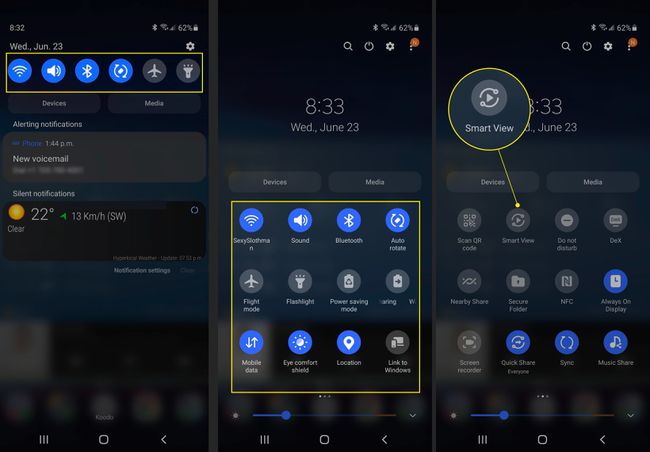
-
Napauta Fire TV:si nimi†
-
Napauta Aloita nyt ja odota hetki TV-ruudullasi Android-laitteesi näytön näyttämiseksi.
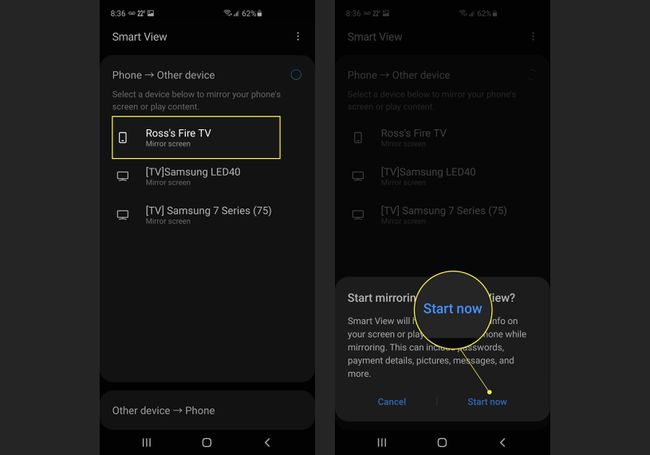
Kärki
Poistu näytön peilauksesta painamalla mitä tahansa Fire TV -kaukosäätimen painiketta.
Suoratoista Windows PC:stä Firestickiin
Seuraa näitä ohjeita suoratoistaaksesi Windows PC -näytön Fire TV:hen muutamalla helpolla vaiheella. Tietokoneessasi on oltava Windows 10.
Huomautus
Sinun on ensin aktivoitava peilaus Fire TV:ssä. Katso edellinen osio «Pilauksen ottaminen käyttöön Fire TV:ssä» ennen kuin seuraat näitä ohjeita.
-
Klikkaa pieni neliö Ilmoitukset-kuvake tehtäväpalkin oikeassa alakulmassa avataksesi toimintokeskuksen.

-
Klikkaus Laajentaa†
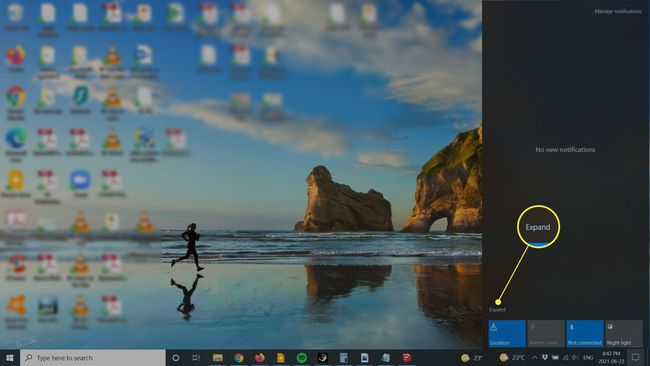
-
Klikkaus Kytkeä†
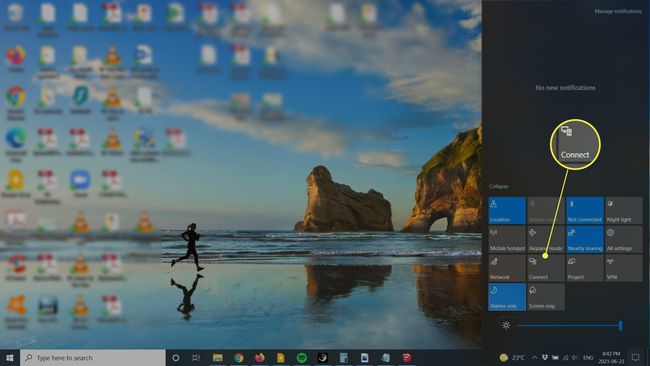
-
Klikkaa Fire TV:si nimi†
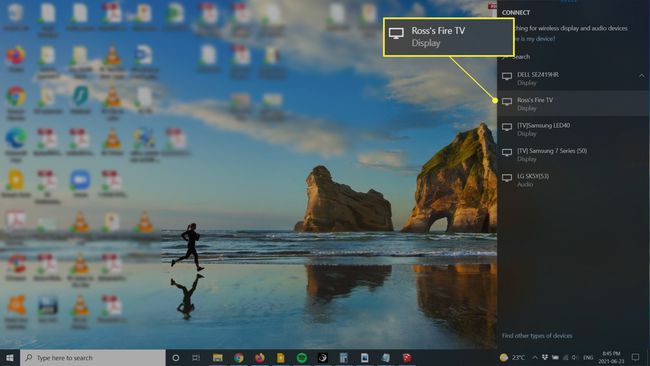
Kärki
Jos et näe Fire TV:tä vaihtoehtona, napsauta Etsi muun tyyppisiä laitteita etsimään sitä. Jos tämä ei auta, varmista, että sekä Fire TV että PC on yhdistetty samaan verkkoon.
-
Odotettuasi jonkin aikaa yhteyttä, sinun pitäisi nähdä tietokoneesi näytön peilatuna Fire TV:hen.
Kärki
Poistu näytön peilauksesta painamalla mitä tahansa Fire TV -kaukosäätimen painiketta.
Suoratoista iPhonesta tai iPadista Firestickiin
Toisin kuin suoratoisto Android- tai Windows 10 -tietokoneelta, iOS-laitteet eivät voi suoratoistaa suoraan Fire TV:hen. Kiertotapa on käyttää kolmannen osapuolen sovellusta. Saatavilla on monia, mutta seuraavat ohjeet osoittavat, kuinka voit peilata iOS-laitteesi Fire TV:hen käyttämällä Screen Mirroring for Fire TV -sovellusta.
-
Ensin sinun on ladattava Screen Mirroring for Fire TV Fire TV:hen. Valitse löytö aloitusnäytöstä ja sen jälkeen Hae ja kirjoita sitten hakukenttään «näytön peilaus palo-tv:lle».
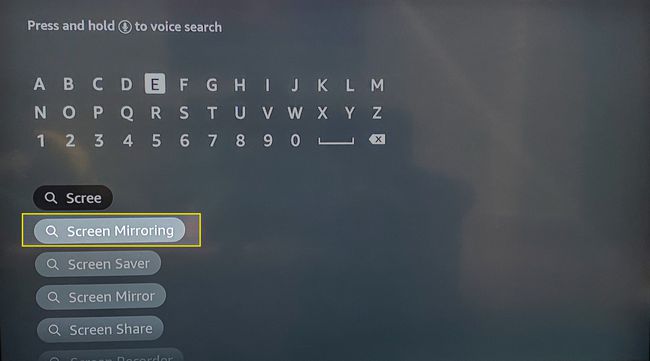
-
Valitse Screen Mirroring tai Screen Mirroring for Fire TV ehdotetuista tuloksista löytääksesi sovelluksen ja valitse sitten Ladata jonka jälkeen Avata kun se on asennettu.
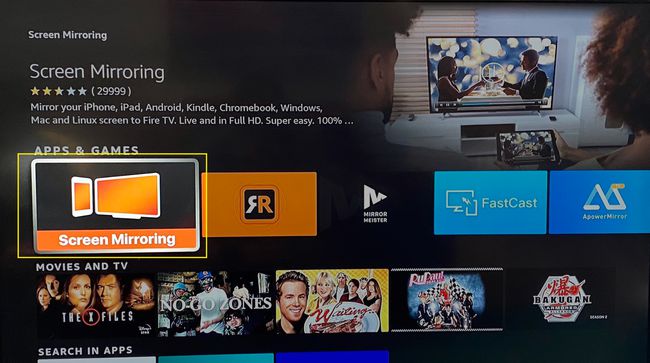
-
Lataa Screen Mirroring for Fire TV iOS -sovellus laitteellesi.
-
Napauta Jonottaa ja anna sovelluksen etsiä paikallisverkon laitteita ja muodostaa niihin yhteyden napauttamalla Okei†
-
Valitse Fire TV:si nimi tai Yhdistä QR-koodilla skannataksesi Fire TV:ssäsi näkyvää koodia.
-
Koska tämä sovellus on ilmainen, sinua pyydetään katsomaan 30 sekunnin mainos tai maksamaan premium-versio ennen kuin voit käyttää sitä. Valitse Näytä mainos pysyäksesi ilmaisessa versiossa.
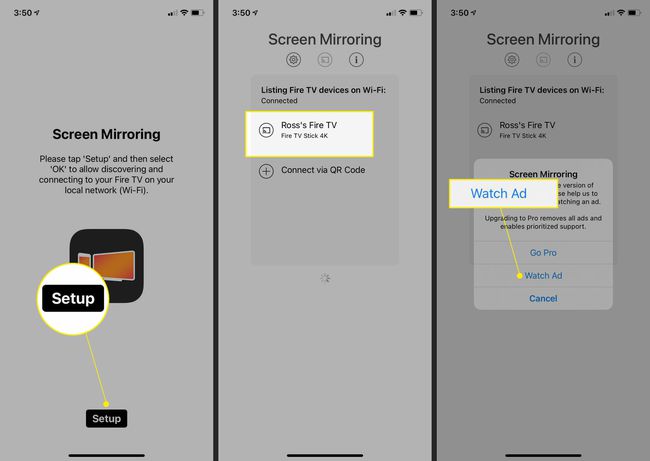
-
Valitse Näytön peili (valettu näyttö)†
-
Odota hetki, kunnes laitteesi näyttö tulee näkyviin Fire TV:hen.
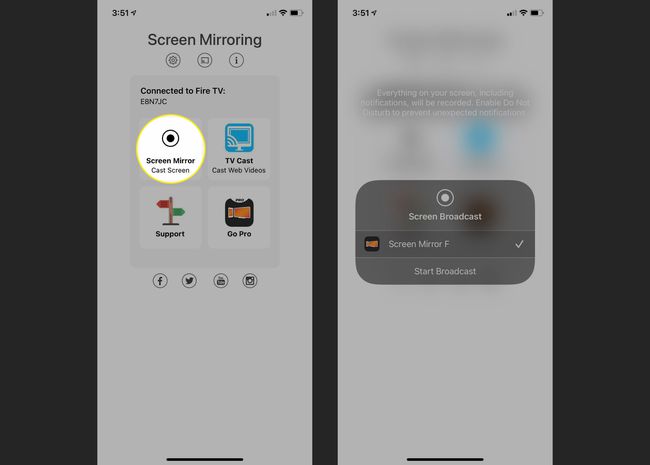
Kärki
Napauta Lopeta lähetys kun haluat lopettaa peilaus.
FAQ
-
Kuinka suoratoistan YouTube-videoita Firestickiin?
Prosessi on sama Android- ja iOS-laitteissa, mutta käyttöliittymä on erilainen. Käynnistä YouTube-sovellus ja aloita videon toistaminen. Napauta videossa Lomake ja valitse sitten Firestick. Näpäytä . lopettaaksesi suoratoiston Lomake uudelleen ja valitse sitten Katkaista (iOS) tai lopeta suoratoisto (Android).
-
Kuinka suoratoistan Firestickiin Macista?
Toisin kuin Windows-tietokoneissa, macOS:llä ei ole suoraa tapaa peilata näyttöäsi televisioon. Voit kuitenkin hyödyntää Macin AirPlay-tekniikkaa peilataksesi näytön televisioon. Varmista ensin, että Mac ja Firestick ovat samassa Wi-Fi-verkossa. Etsi ja valitse sitten Firestick-aloitusnäytöltä AirPlay-peilaussovellus, kuten: AirPlayMirror vastaanotin, asenna ja avaa sovellus. Siirry Macissa osoitteeseen Järjestelmäasetukset † Näytöt ja laita sekki viereen Näytä peilivaihtoehdot valikkorivillä, kun ne ovat käytettävissä† Valitse AirPlayValitse sitten Firestick-laitteesi, niin televisiosi peilaa Macin näyttöä.
